Er kunnen een aantal redenen zijn waarom u wilt leren hoe u foto's kunt overbrengen naar een SD-kaart op uw Galaxy S7 Edge. Dit bericht laat precies zien hoe dat te doen. In deze korte zelfstudie worden geen apps van derden aanbevolen, zodat het veilig kan worden gedaan. Zorg er alleen voor dat de kaart waarnaar u uw bestanden verplaatst, correct werkt om te voorkomen dat u bestanden verliest. Als het een nieuwe SD-kaart is, raden we u aan deze eerst met uw telefoon te formatteren om mogelijke problemen met bestandscorruptie te voorkomen.
Voordat we verdergaan, willen we je eraan herinneren dat als je op zoek bent naar oplossingen voor je eigen #Android-probleem, je contact met ons kunt opnemen via de link onderaan deze pagina. Wees bij het beschrijven van uw probleem zo gedetailleerd mogelijk, zodat we gemakkelijk een relevante oplossing kunnen vinden. Geef zo mogelijk de exacte foutmeldingen die u krijgt om ons een idee te geven waar te beginnen. Als u al enkele stappen voor probleemoplossing hebt geprobeerd voordat u ons een e-mail stuurde, moet u deze vermelden zodat we ze kunnen overslaan in onze antwoorden.
Een SD-kaart formatteren:
- Tik vanuit huis op Apps> Instellingen.
- Tik op Apparaatonderhoud> Opslag.
- Tik op Meer opties> Opslaginstellingen.
- Tik op SD-kaart> Formatteren> Formatteren.
Hoe foto's naar SD-kaart te verplaatsen op Galaxy S7 Edge
Om te beginnen met het verplaatsen van uw foto's naar uw SD-kaart:
- Tik op het pictogram Apps.
- Tik op Mijn bestanden. Als u alle Samsung-apps in één map plaatst, opent u eerst die map. Zoek anders naar de app Mijn bestanden en tik erop.
- Selecteer Interne opslag.
- Zoek en tik op de map DCIM.
- Tik op Camera-app.
- Tik en houd vast op de foto die u naar de SD-kaart wilt overbrengen.
- Tik rechtsboven op Meer opties (drie stippen).
- Selecteer Verplaatsen om het overdrachtsproces te starten.
- Selecteer SD-kaart.
- Als u de foto naar een nieuwe map wilt verplaatsen, moet u deze eerst maken. Als een nieuwe map niet langer nodig is, verplaatst u het bestand eenvoudig naar een bestaande map.
- Tik rechtsboven op Gereed.
Neem contact met ons op
Laat het ons weten als u een van de gebruikers bent die een probleem met uw apparaat ondervindt. We bieden gratis oplossingen voor Android-gerelateerde problemen, dus als je een probleem hebt met je Android-apparaat, vul je de korte vragenlijst in deze link in en proberen we onze antwoorden in de volgende berichten te publiceren. We kunnen geen snelle reactie garanderen, dus als uw probleem tijdgevoelig is, moet u een andere manier vinden om uw probleem op te lossen.
Als je dit bericht nuttig vindt, help ons dan door het aan je vrienden te verspreiden. GRUNTLE.ORG is ook aanwezig op het sociale netwerk, dus u wilt misschien communiceren met onze community op onze Facebook- en Twitter-pagina's.



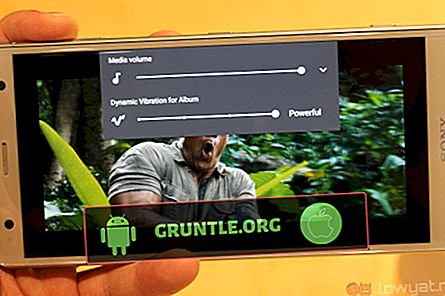

![Hoe Apple iPhone 6 te repareren die geen verbinding kan maken met Wi-Fi na de nieuwste iOS-update [Potentiële oplossingen]](https://cdn.gruntle.org/files/6326/6326-min.jpg)


